So entfernen Invert ransomware und stellen Dateien wieder her
Vollständige Tipps zum Löschen Invert ransomware und Entschlüsseln von Daten
Invert ransomware ist eine Ransomware-artige Infektion, die gespeicherte Dateien verschlüsselt und dann Lösegeld für die Entschlüsselung verlangt. Während des Verschlüsselungsprozesses werden die Dateinamen der verschlüsselten Dateien mit der Erweiterung .fun angehängt.
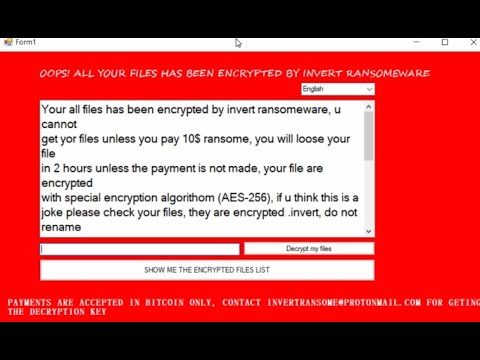
Beispielsweise benennt es eine Datei “1.jpg” in “1.jpg.fun”, “2.jpg” in “2.jpg.fun” um und so weiter. Sobald der Dateiverschlüsselungsprozess abgeschlossen ist, zeigt Invert ein Popup-Fenster als Lösegeldforderung an. Die Lösegeldforderung informiert die Opfer darüber, dass ihre Dateien verschlüsselt wurden.
Es besagt, dass die Dateiverschlüsselung mit dem AES-256-Algorithmus erfolgt. Dies bedeutet, dass es ein bestimmtes Entschlüsselungstool gibt, ohne das die Wiederherstellung der Dateien nicht möglich ist. Um dieses Entschlüsselungstool zu erhalten, fordert die Notiz die Opfer auf, 10 US-Dollar an die Gauner hinter der Infektion zu zahlen.
Um die Details zu den Zahlungsinformationen zu erhalten, werden sie gebeten, sich über die angegebene E-Mail-Adresse mit den Gaunern hinter der Infektion in Verbindung zu setzen. Der vollständige Text auf der Lösegeldforderung von Invert ransomware ist unten aufgeführt:
OOPS! ALL YOUR FILES HAS BEEN ENCRYPTED BY INVERT RANSOMEWARE
PAYMENTS ARE ACCEPTED IN BITCOIN ONLY, CONTACT [email protected] FOR GETING THE DECRYPTION KEY
Your all files has been encrypted by invert ransomeware, u cannot
get yor files unless you pay 10$ ransome, you will loose your file
in 2 hours unless the payment is not made, your file are encrypted
with special encryption algorithom(AES-256), if u think this is a
joke please check your files, they are encrypted .invert, do not rename
this file named .invert, this activity will loose your files while decrypting
also note that installing special antivirus wont get back your files
but they may damage the encrypted files, if your using a office computer
you are in a big trouble, this ransomeware only ask 10$ as ransome, wishing
you a very very nice day, do not scan or on a special protection program this
may corrupt the encrypted file, and you wont get that back again:)
Tous vos fichiers ont été cryptés par invert ransomeware, vous ne pouvez pas
obtenez vos fichiers à moins que vous ne payiez une rançon de 10 $, vous perdrez votre fichier
en 2 heures sauf si le paiement n’est pas effectué, vos fichiers sont cryptés
avec un algorithme de cryptage spécial (AES-256), si vous pensez que c’est un
blague s’il vous plaît vérifier vos fichiers, ils sont cryptés .invert, ne renommez pas
ce fichier nommé .invert, cette activité va perdre vos fichiers lors du décryptage
notez également que l’installation d’un antivirus spécial ne récupérera pas vos fichiers
mais ils peuvent endommager les fichiers cryptés, si vous utilisez un ordinateur de bureau
vous avez de gros ennuis, ce ransomeware ne demande que 10 $ en rançon, souhaitant
vous une très très belle journée, ne scannez pas ou sur un programme de protection spécial ce
peut corrompre le fichier crypté, et vous ne le récupérerez plus 🙂
تم تشفير جميع ملفاتك بواسطة برنامج الفدية العكسي ، لا يمكنك ذلك
احصل على ملفاتك ما لم تدفع 10 دولارات فدية ، ستفقد ملفك
في غضون ساعتين ما لم يتم الدفع ، يتم تشفير ملفك
باستخدام خوارزمية تشفير خاصة (AES-256) ، إذا كنت تعتقد أن هذا ملف
نكتة يرجى التحقق من الملفات الخاصة بك ، فهي مشفرة .invert ، لا تقم بإعادة التسمية
هذا الملف المسمى .invert ، سيفقد هذا النشاط ملفاتك أثناء فك تشفير
لاحظ أيضًا أن تثبيت برنامج مكافحة فيروسات خاص لن يؤدي إلى استعادة ملفاتك
لكنها قد تتلف الملفات المشفرة ، إذا كنت تستخدم جهاز كمبيوتر مكتبي
أنت في ورطة كبيرة ، هذه الفدية تطلب 10 دولارات فقط كفدية ، أتمنى
أنت يوم جميل جدا ، لا تفحص هذا أو على برنامج حماية خاص
قد يفسد الملف المشفر ، ولن تستعيده مرة أخرى 🙂
Es ist selten unmöglich, die Dateien zu entschlüsseln, ohne ein Lösegeld zu zahlen. Dateien können wiederhergestellt werden, wenn Sie sie mit einer bestimmten Tastenkombination entsperren, die nur die Cyber-Bedrohungen enthält. Es wird jedoch nicht empfohlen, die Gauner zu kontaktieren / zu bezahlen.
Dies sind zwielichtige Personen, und Sie denken nicht an sie, um Ehrlichkeit zu zahlen. Sie werden Ihnen nie bei der Wiederherstellung von Dateien helfen. Ihr einziges Motiv besteht darin, eine Bedingung für Sie zu schaffen, dass Sie fortfahren, sie zu bezahlen. Sobald die Zahlung eingegangen ist, verschwinden sie und lassen Sie ohne Ihre Dateien zurück.
Ransomware sollte so schnell wie möglich entfernt werden. Es könnte mehr Dateien verschlüsseln und andere Computer im Netzwerk infizieren. Leider können bereits verschlüsselte Dateien auch dann nicht geöffnet werden, wenn die Ransomware vom System entfernt wird.
Sie sollten sich jedoch keine Sorgen machen, da es mögliche Alternativen gibt. Also, ohne viel über die Wiederherstellung von Dateien nachzudenken, sollten Sie zunächst mit der Entfernung des Virus beginnen. Unter dem Beitrag finden Sie eine vollständige Anleitung sowie eine automatische Anleitung dazu.
Vor der Ransomware-Entfernung empfehlen wir Ihnen jedoch, eine Kopie aller codierten Dateien zu erstellen. Da sie keinen bösartigen Code enthalten, können Sie die Dateien damit wiederherstellen, wenn die offizielle Entschlüsselung für diese Software verfügbar ist.
In der Zwischenzeit können Sie versuchen, die Dateien mit möglichen Datenwiederherstellungsalternativen wiederherzustellen. Es gibt viele Tools von Drittanbietern, die behaupten, den Zugriff auf beschädigte, veränderte und beschädigte sowie mit Viren infizierte Dateien zu ermöglichen. Wir können nicht sagen, dass sie definitiv funktionieren; du solltest es zumindest versuchen.
Eine andere Methode zum Wiederherstellen der betroffenen Dateien besteht darin, die von Windows entwickelten Schattenkopien zu verwenden. Unter dem Beitrag finden Sie mehr darüber und die erforderlichen Schritte, um die Dateien wiederherzustellen. Sie können solche Datenwiederherstellungsoptionen überspringen, wenn Sie bereits über Backups verfügen.
Wie kam Invert ransomware in mein System?
Ransomware und andere bösartige Malware werden oft über Trojaner, gefälschte Software-Updater, unzuverlässige Quellen zum Herunterladen von Dateien und Programmen oder Software-Cracking-Tools verbreitet. Benutzer infizieren Systeme über E-Mails, indem sie bösartige Anhänge oder Dateien öffnen, die über darin enthaltene Website-Links heruntergeladen werden.
Trojaner sind bösartige Apps, die speziell entwickelt wurden, um Ketteninfektionen zu verursachen. Gefälschte Software-Updater infizieren Systeme mit Malware, anstatt Updates, Fixes für installierte Software zu installieren oder Fehler/Fehler veralteter Software auszunutzen.
Systeme werden durch unzuverlässige Quellen zum Herunterladen von Dateien oder Programmen infiziert, wenn sie bösartige Downloads öffnen. Software-Cracking-Tools infizieren Systeme, wenn sie mit Malware gebündelt sind. Es ist wichtig zu wissen, dass es illegal ist, solche Tools zu verwenden, um legale Software zu aktivieren.
Wie kann man eine Ransomware-Infektion verhindern?
Anhänge und Website-Links in irrelevanten E-Mails von unbekannten, verdächtigen Adressen können bösartig sein. Sie sollten daher niemals geöffnet werden. Software und Dateien sollten immer von offiziellen Websites und direkten Links heruntergeladen werden.
Installierte Software sollte mit Tools/Funktionen von legitimer Software aktualisiert und aktiviert werden. Das Betriebssystem sollte mit einem seriösen Antiviren-Tool geschützt werden. Systemscans sollten regelmäßig durchgeführt werden.
Sonderangebot
Invert ransomware kann eine gruselige Computerinfektion sein, die immer wieder auftritt, wenn die Dateien auf Computern verborgen bleiben. Um diese Malware problemlos zu entfernen, empfehlen wir Ihnen, einen leistungsstarken Spyhunter-Antimalwarescanner zu verwenden, um zu prüfen, ob das Programm Ihnen dabei helfen kann, diesen Virus loszuwerden.
Lesen Sie unbedingt die EULA, die Kriterien für die Bedrohungsbewertung und die Datenschutzbestimmungen von SpyHunter. Der kostenlose Spyhunter-Scanner, der heruntergeladen wurde, scannt und erkennt aktuelle Bedrohungen von Computern und kann sie auch einmal entfernen. Sie müssen jedoch die nächsten 48 Stunden warten. Wenn Sie beabsichtigen, erkannte Inhalte sofort zu entfernen, müssen Sie die Lizenzversion kaufen, mit der die Software vollständig aktiviert wird.
Datenrettungsangebot
Wir empfehlen Ihnen, Ihre kürzlich erstellten Sicherungsdateien auszuwählen, um Ihre verschlüsselten Dateien wiederherzustellen. Wenn Sie jedoch keine solchen Sicherungen haben, können Sie ein Datenwiederherstellungstool verwenden, um zu überprüfen, ob Sie Ihre verlorenen Daten wiederherstellen können.
Antimalwaredetails und Benutzerhandbuch
Klicken Sie hier für Windows
Klicken Sie hier für Mac
Schritt 1: entfernen Invert ransomware durch “Abgesicherter Modus mit Netzwerk”
Schritt 2: Löschen Invert ransomware mit “Systemwiederherstellung”
Schritt 1: entfernen Invert ransomware durch “Abgesicherter Modus mit Netzwerk”
Für Benutzer von Windows XP und Windows 7: Starten Sie den PC im abgesicherten Modus. Klicken Sie auf die Option „Start“ und drücken Sie während des Startvorgangs kontinuierlich auf F8, bis das Menü „Windows Advanced Option“ auf dem Bildschirm angezeigt wird. Wählen Sie “Abgesicherter Modus mit Netzwerk” aus der Liste.

Auf dem Desktop wird jetzt ein Windows-Home-Bildschirm angezeigt, und die Workstation arbeitet jetzt im abgesicherten Modus mit Netzwerk.
Für Windows 8-Benutzer: Gehen Sie zum Startbildschirm. Geben Sie in den Suchergebnissen “Einstellungen auswählen” “Erweitert” ein. Wählen Sie unter “Allgemeine PC-Einstellungen” die Option “Erweiterter Start”. Klicken Sie erneut auf die Option “Jetzt neu starten”. Die Workstation startet mit dem Menü „Advanced Startup Option“. Klicken Sie auf “Problembehandlung” und dann auf “Erweiterte Optionen”. Drücken Sie im Bildschirm “Erweiterte Optionen” auf “Starteinstellungen”. Klicken Sie erneut auf die Schaltfläche “Neustart”. Die Workstation wird nun im Bildschirm „Startup Setting“ neu gestartet. Als nächstes drücken Sie F5, um im abgesicherten Modus im Netzwerk zu starten

Für Windows 10-Benutzer: Drücken Sie auf das Windows-Logo und auf das Symbol „Power“. Wählen Sie im neu geöffneten Menü „Neu starten“, während Sie die Umschalttaste auf der Tastatur gedrückt halten. Klicken Sie im neu geöffneten Fenster “Option auswählen” auf “Problembehandlung” und dann auf “Erweiterte Optionen”. Wählen Sie “Startup Settings” und klicken Sie auf “Restart”. Klicken Sie im nächsten Fenster auf der Tastatur auf die Schaltfläche „F5“.

Schritt 2: Löschen Invert ransomware mit “Systemwiederherstellung”
Melden Sie sich bei dem mit Invert ransomware infizierten Konto an. Öffnen Sie den Browser und laden Sie ein legitimes Anti-Malware-Tool herunter. Führen Sie einen vollständigen System-Scan durch. Entfernen Sie alle böswillig entdeckten Einträge.
Sonderangebot
Invert ransomware kann eine gruselige Computerinfektion sein, die immer wieder auftritt, wenn die Dateien auf Computern verborgen bleiben. Um diese Malware problemlos zu entfernen, empfehlen wir Ihnen, einen leistungsstarken Spyhunter-Antimalwarescanner zu verwenden, um zu prüfen, ob das Programm Ihnen dabei helfen kann, diesen Virus loszuwerden.
Lesen Sie unbedingt die EULA, die Kriterien für die Bedrohungsbewertung und die Datenschutzbestimmungen von SpyHunter. Der kostenlose Spyhunter-Scanner, der heruntergeladen wurde, scannt und erkennt aktuelle Bedrohungen von Computern und kann sie auch einmal entfernen. Sie müssen jedoch die nächsten 48 Stunden warten. Wenn Sie beabsichtigen, erkannte Inhalte sofort zu entfernen, müssen Sie die Lizenzversion kaufen, mit der die Software vollständig aktiviert wird.
Datenrettungsangebot
Wir empfehlen Ihnen, Ihre kürzlich erstellten Sicherungsdateien auszuwählen, um Ihre verschlüsselten Dateien wiederherzustellen. Wenn Sie jedoch keine solchen Sicherungen haben, können Sie ein Datenwiederherstellungstool verwenden, um zu überprüfen, ob Sie Ihre verlorenen Daten wiederherstellen können.
Falls Sie den PC nicht im abgesicherten Modus mit Netzwerk starten können, versuchen Sie es mit der Systemwiederherstellung.
- Drücken Sie während des Startvorgangs kontinuierlich die Taste F8, bis das Menü „Erweiterte Optionen“ angezeigt wird. Wählen Sie aus der Liste “Abgesicherter Modus mit Eingabeaufforderung” und drücken Sie die Eingabetaste.

- Geben Sie in der neu geöffneten Eingabeaufforderung “cd restore” ein und drücken Sie die Eingabetaste.

- Geben Sie Folgendes ein: rstrui.exe und drücken Sie die Eingabetaste.

- Klicken Sie in den neuen Fenstern auf “Weiter”

- Wählen Sie einen der „Wiederherstellungspunkte“ und klicken Sie auf „Weiter“. (Dieser Schritt stellt die frühere Zeit und das frühere Datum der Workstation vor der Invert ransomware-Infiltration im PC wieder her.

- Drücken Sie in den neu geöffneten Fenstern auf „Ja“.

Laden Sie nach der Wiederherstellung Ihres PCs auf das vorherige Datum und die vorherige Uhrzeit das empfohlene Anti-Malware-Tool herunter und führen Sie einen Tiefenscan durch, um entfernen Invert ransomware Dateien , wenn diese auf der Workstation verbleiben.
Verwenden Sie die Funktion „Windows-Vorgängerversion“, um jede (separate) Datei mit dieser Ransomware wiederherzustellen. Diese Methode ist wirksam, wenn „Systemwiederherstellungsfunktion“ auf der Workstation aktiviert ist.
Wichtiger Hinweis: Einige Varianten von Invert ransomware löschen auch die „Schattenvolumenkopien“, daher funktioniert diese Funktion möglicherweise nicht immer und gilt nur für ausgewählte Computer.
So stellen Sie eine einzelne verschlüsselte Datei wieder her:
Um eine einzelne Datei wiederherzustellen, klicken Sie mit der rechten Maustaste darauf und gehen Sie zu “Eigenschaften”. Wählen Sie die Registerkarte “Vorherige Version”. Wählen Sie einen „Wiederherstellungspunkt“ und klicken Sie auf die Option „Wiederherstellen“.

Um auf die mit Invert ransomware verschlüsselten Dateien zuzugreifen, können Sie auch den “Shadow Explorer“ verwenden. (http://www.shadowexplorer.com/downloads.html). Um weitere Informationen zu dieser Anwendung zu erhalten, klicken Sie hier. (http://www.shadowexplorer.com/documentation/manual.html)

Wichtig: Data Encryption Ransomware ist sehr gefährlich und es ist immer besser, Vorsichtsmaßnahmen zu treffen, um Angriffe auf Ihre Workstation zu vermeiden. Es wird empfohlen, ein leistungsstarkes Anti-Malware-Tool zu verwenden, um den Schutz in Echtzeit zu gewährleisten. Mit Hilfe von “SpyHunter” werden “Gruppenrichtlinienobjekte” in die Register implantiert, um schädliche Infektionen wie Invert ransomware zu blockieren.
In Windows 10 erhalten Sie außerdem eine einzigartige Funktion namens „Fall Creators Update“, die die Funktion „Controlled Folder Access“ (Kontrollierter Ordnerzugriff) bietet, um jede Art der Verschlüsselung der Dateien zu blockieren. Mithilfe dieser Funktion sind alle Dateien, die an Orten wie “Dokumente”, “Bilder”, “Musik”, “Videos”, “Favoriten” und “Desktop” gespeichert sind, standardmäßig sicher.

Es ist sehr wichtig, dass Sie dieses “Windows 10 Fall Creators Update” auf Ihrem PC installieren, um Ihre wichtigen Dateien und Daten vor Ransomware-Verschlüsselung zu schützen. Weitere Informationen zum Abrufen dieses Updates und Hinzufügen eines zusätzlichen Schutzformulars für rnasomware-Angriffe finden Sie hier. (https://blogs.windows.com/windowsexperience/2017/10/17/get-windows-10-fall-creators-update/)
Wie kann ich die von Invert ransomware verschlüsselten Dateien wiederherstellen?
Bis jetzt hätten Sie verstanden, was mit Ihren persönlichen Dateien passiert ist, die verschlüsselt wurden, und wie Sie die mit Invert ransomware verbundenen Skripte und Nutzdaten entfernen können, um Ihre persönlichen Dateien zu schützen, die bis jetzt nicht beschädigt oder verschlüsselt wurden. Um die gesperrten Dateien abzurufen, wurden die Tiefeninformationen zu „Systemwiederherstellung“ und „Schattenvolumenkopien“ bereits zuvor erläutert. Falls Sie jedoch immer noch nicht auf die verschlüsselten Dateien zugreifen können, können Sie versuchen, ein Datenwiederherstellungstool zu verwenden.
Verwendung des Datenrettungs-Tools
Dieser Schritt richtet sich an alle Opfer, die bereits alle oben genannten Verfahren ausprobiert haben, aber keine Lösung gefunden haben. Außerdem ist es wichtig, dass Sie auf den PC zugreifen und jede Software installieren können. Das Datenwiederherstellungs-Tool arbeitet auf der Basis des System-Scan- und Wiederherstellungsalgorithmus. Es durchsucht die Systempartitionen nach den Originaldateien, die von der Malware gelöscht, beschädigt oder beschädigt wurden. Denken Sie daran, dass Sie das Windows-Betriebssystem nicht neu installieren dürfen, da sonst die “vorherigen” Kopien dauerhaft gelöscht werden. Sie müssen zuerst den Arbeitsplatz reinigen und die entfernen Invert ransomware Infektion. Lassen Sie die gesperrten Dateien unverändert und befolgen Sie die unten aufgeführten Schritte.
Schritt 1: Laden Sie die Software von der Workstation herunter, indem Sie auf die Schaltfläche “Download” unten klicken.
Schritt 2: Führen Sie das Installationsprogramm aus, indem Sie auf heruntergeladene Dateien klicken.

Schritt 3: Auf dem Bildschirm wird eine Seite mit Lizenzvereinbarungen angezeigt. Klicken Sie auf “Akzeptieren”, um den Nutzungsbedingungen zuzustimmen. Befolgen Sie die Anweisungen auf dem Bildschirm, und klicken Sie auf die Schaltfläche „Fertig stellen“.

Schritt 4: Sobald die Installation abgeschlossen ist, wird das Programm automatisch ausgeführt. Wählen Sie in der neu geöffneten Oberfläche die Dateitypen aus, die Sie wiederherstellen möchten, und klicken Sie auf “Weiter”.

Schritt 5: Sie können die Laufwerke auswählen, auf denen die Software ausgeführt werden soll, und den Wiederherstellungsprozess ausführen. Klicken Sie anschließend auf die Schaltfläche “Scannen”.

Schritt 6: Basierend auf dem Laufwerk, das Sie zum Scannen auswählen, beginnt der Wiederherstellungsprozess. Der gesamte Vorgang kann abhängig von der Lautstärke des ausgewählten Laufwerks und der Anzahl der Dateien einige Zeit in Anspruch nehmen. Sobald der Vorgang abgeschlossen ist, wird auf dem Bildschirm ein Datenexplorer mit einer Vorschau der wiederherzustelbdgdlenden Daten angezeigt. Wählen Sie die Dateien aus, die Sie wiederherstellen möchten.

Schritt 7. Als nächstes suchen Sie den Speicherort, an dem Sie die wiederhergestellten Dateien speichern möchten.

Sonderangebot
Invert ransomware kann eine gruselige Computerinfektion sein, die immer wieder auftritt, wenn die Dateien auf Computern verborgen bleiben. Um diese Malware problemlos zu entfernen, empfehlen wir Ihnen, einen leistungsstarken Spyhunter-Antimalwarescanner zu verwenden, um zu prüfen, ob das Programm Ihnen dabei helfen kann, diesen Virus loszuwerden.
Lesen Sie unbedingt die EULA, die Kriterien für die Bedrohungsbewertung und die Datenschutzbestimmungen von SpyHunter. Der kostenlose Spyhunter-Scanner, der heruntergeladen wurde, scannt und erkennt aktuelle Bedrohungen von Computern und kann sie auch einmal entfernen. Sie müssen jedoch die nächsten 48 Stunden warten. Wenn Sie beabsichtigen, erkannte Inhalte sofort zu entfernen, müssen Sie die Lizenzversion kaufen, mit der die Software vollständig aktiviert wird.
Datenrettungsangebot
Wir empfehlen Ihnen, Ihre kürzlich erstellten Sicherungsdateien auszuwählen, um Ihre verschlüsselten Dateien wiederherzustellen. Wenn Sie jedoch keine solchen Sicherungen haben, können Sie ein Datenwiederherstellungstool verwenden, um zu überprüfen, ob Sie Ihre verlorenen Daten wiederherstellen können.





